Esta postagem apresenta soluções para corrigir Erro 0x80070002, não foi possível definir seu local de salvamento padrão para aplicativos da Microsoft Store. Esse código de erro indica um problema específico que impede o sistema de configurar o local de armazenamento desejado. Felizmente, você pode seguir estas sugestões simples para corrigi-lo.
Corrigir o erro 0x80070002, não foi possível definir seu local de salvamento padrão
Para corrigir o erro 0x80070002 ao definir um local padrão para aplicativos da Microsoft Store, siga estas sugestões:
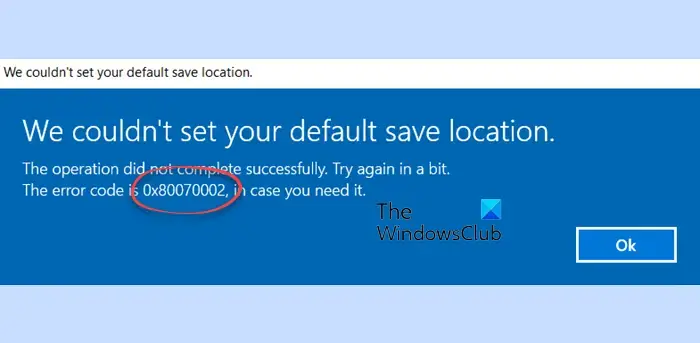 Redefinir o cache da Microsoft StoreExecutar a solução de problemas dos aplicativos da Windows StoreAlterar a permissão da pasta do pacote
Redefinir o cache da Microsoft StoreExecutar a solução de problemas dos aplicativos da Windows StoreAlterar a permissão da pasta do pacote
Você precisa estar conectado como administrador para alterar o local de salvamento padrão ou seguir estas sugestões.
1] Redefinir o cache da Microsoft Store
O erro 0x80070538 pode ocorrer se os dados do cache forem corrompidos. Redefini-lo pode ajudar a corrigi-lo. Veja como:
Pressione Windows + R para abrir Executar. Digite wsreset.exe e pressione Enter. Aguarde a execução do comando , e a Microsoft Store abrirá automaticamente. Verifique se o problema foi resolvido.
Relacionado: onde os aplicativos da Windows Store estão instalados?
2] Execute a solução de problemas de aplicativos da Windows Store
Antes de começar com esses métodos, tente executar o Solucionador de problemas de aplicativos da Windows Store. Isso pode verificar e corrigir automaticamente quaisquer erros relacionados. Veja como você pode executá-lo:
Pressione Windows + I para abrir Configurações. Navegue até Sistema > Solução de problemas > Outros solucionadores de problemas. Role para baixo e clique em Executar ao lado de Aplicativos da Windows Store.
3] Altere a permissão da pasta do pacote
Em seguida, tente alterar a permissão da pasta do pacote. Isso pode ajudar a corrigir o erro 0x80070538. Veja como:
Abra o File Explorer e navegue até o seguinte caminho:C:\Users\SEU NOME DE USUÁRIO\AppData\LocalClique com o botão direito do mouse na pasta Pacotes e selecione Propriedades. Navegue até a guia Segurança e clique em Avançado. Aqui, certifique-se de que todos os usuários tenham controle total. Clique em Ok para salvar as alterações.
Leia: Altere o local padrão de onde o aplicativo Xbox instala os jogos
Esperamos que essas sugestões ajudem você.
O que é o código 0x80070005 ao tentar fazer o download da Microsoft Store?
Um erro semelhante Não foi possível definir seu local de salvamento padrão O erro 0x80070005 ocorre ao tentar baixar ou atualizar aplicativos da Microsoft Store. Indica que um problema de permissão impede que o Windows acesse e modifique determinados arquivos. Execute o Solucionador de problemas de aplicativos da Microsoft Store para corrigir e modificar as configurações de controle da conta do usuário.
Como altero o local padrão dos aplicativos da Microsoft Store?
Para modificar o local padrão dos aplicativos da Microsoft Store , abra Configurações e navegue até Sistema > Armazenamento. Clique em Novos aplicativos e selecione o local onde deseja salvar os aplicativos.
Leia: Como mover aplicativos instalados para outro Drive no Windows